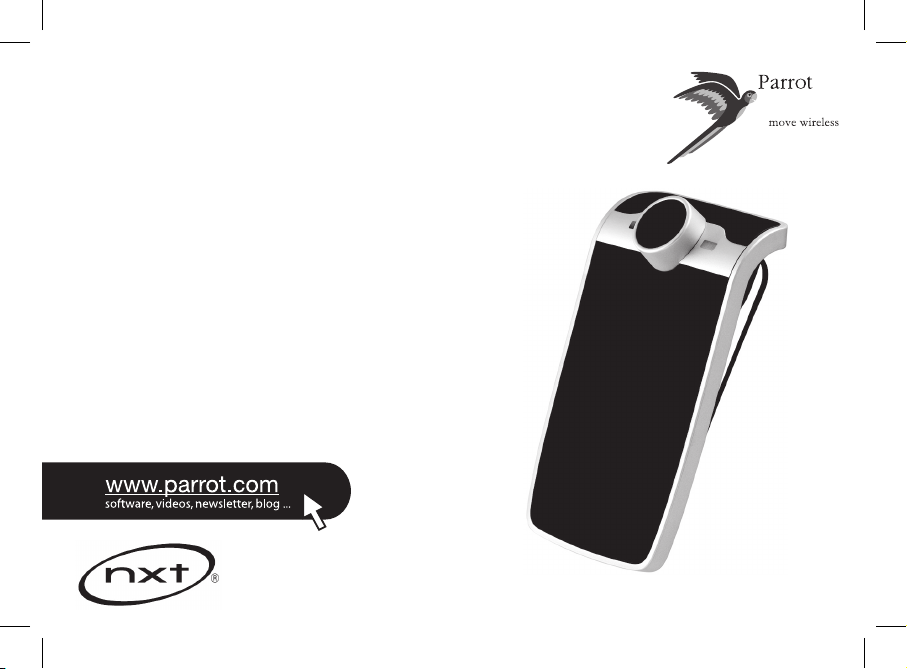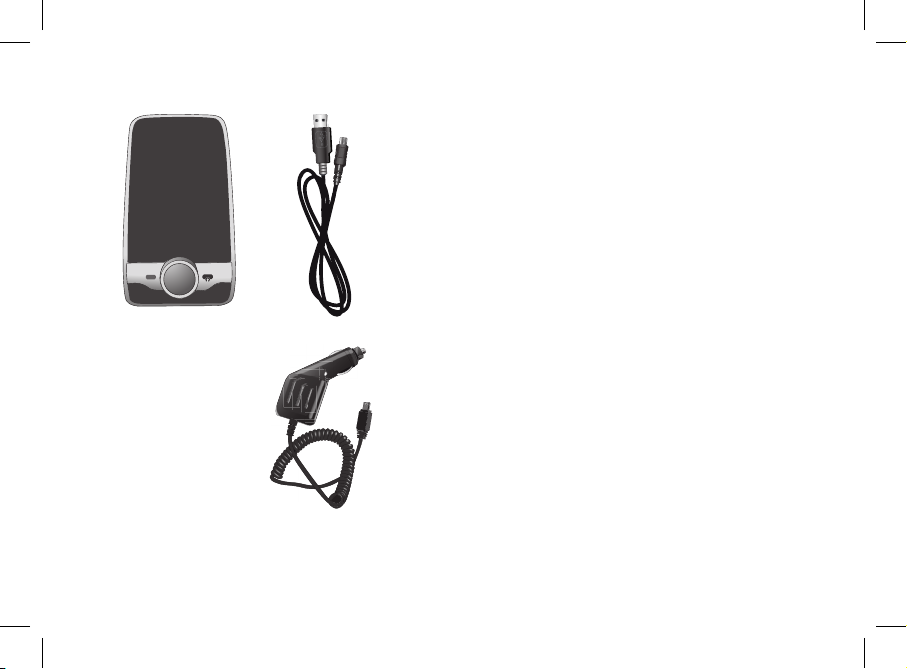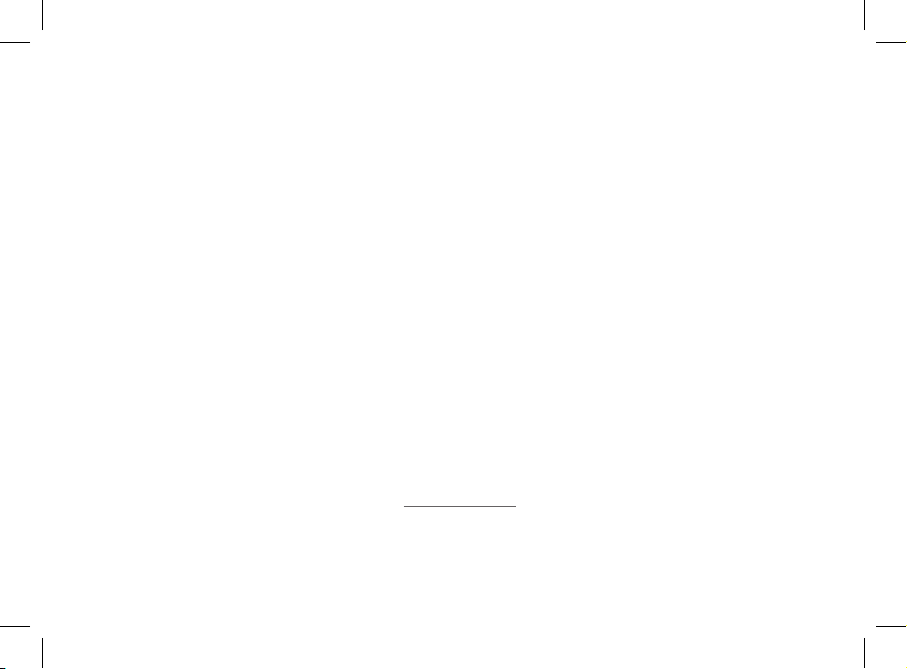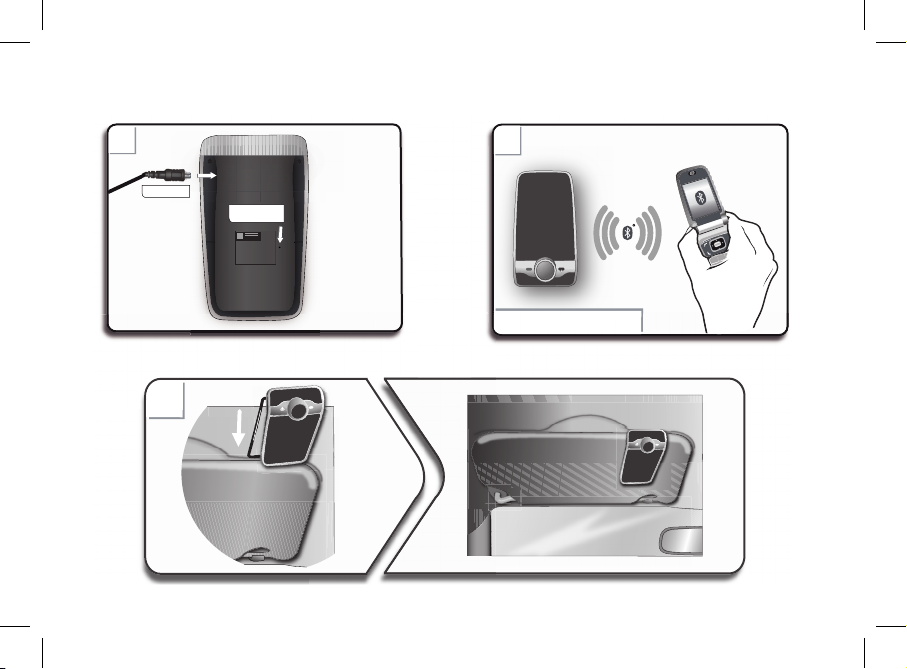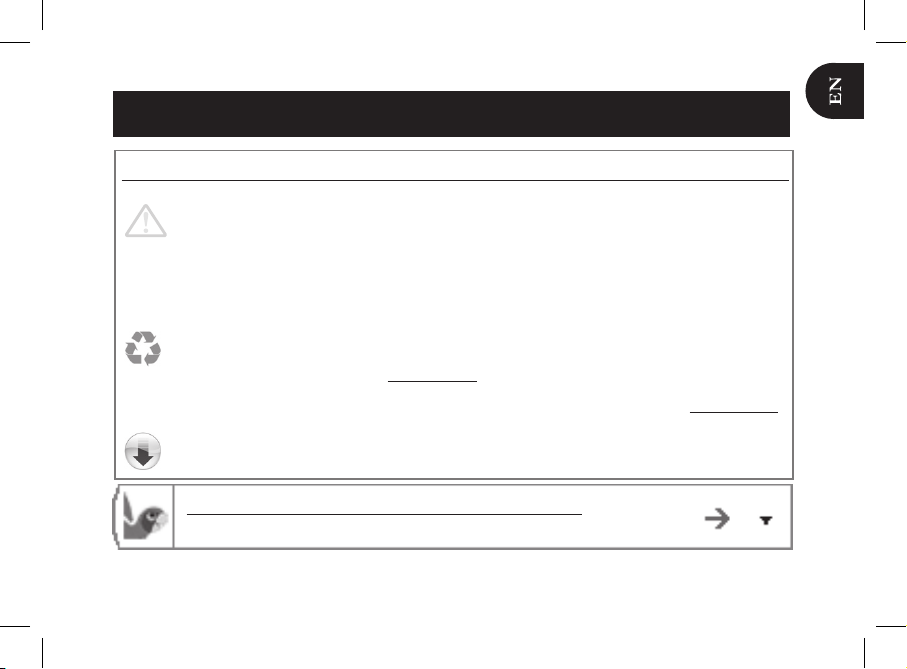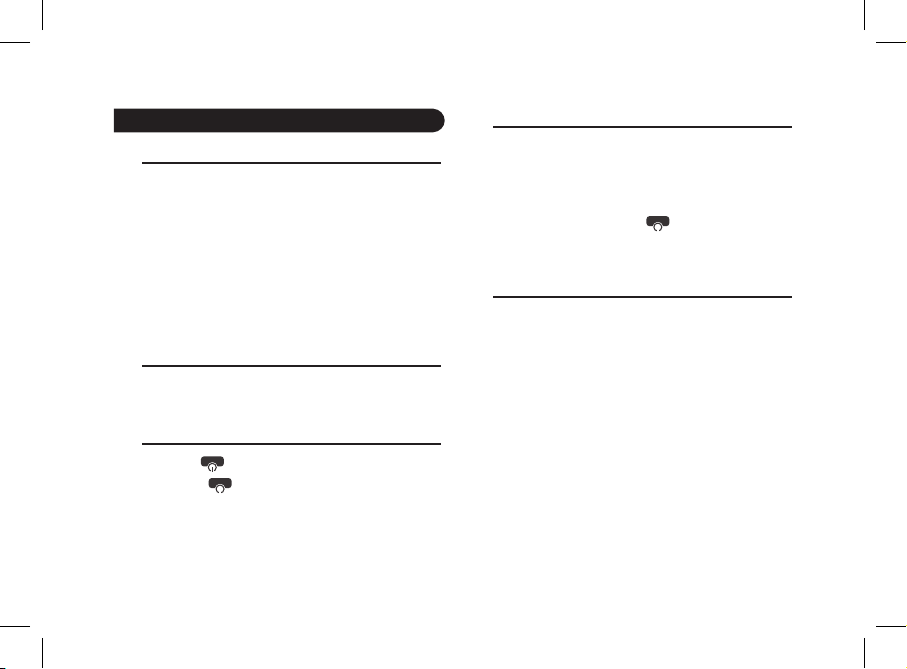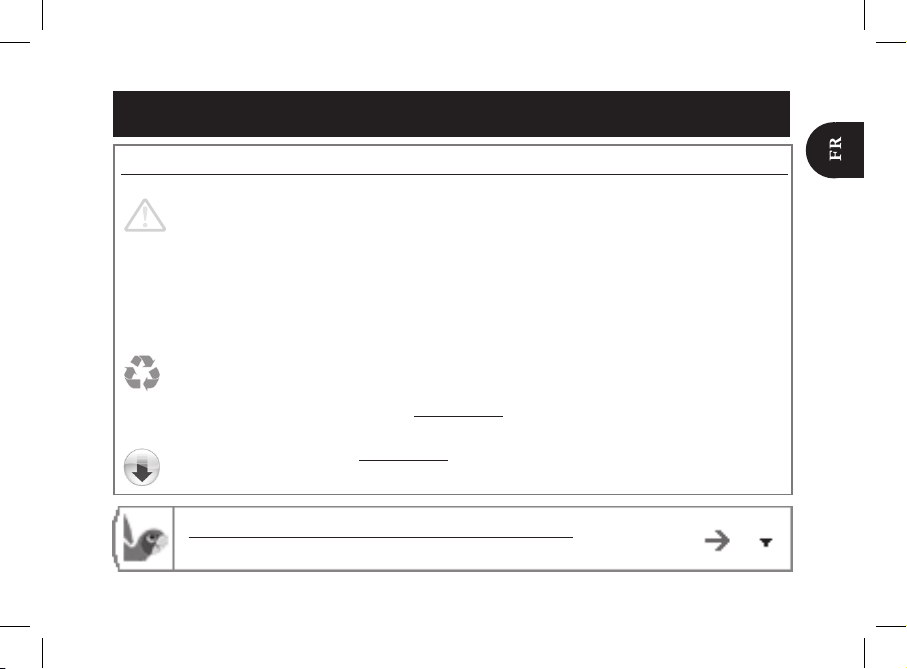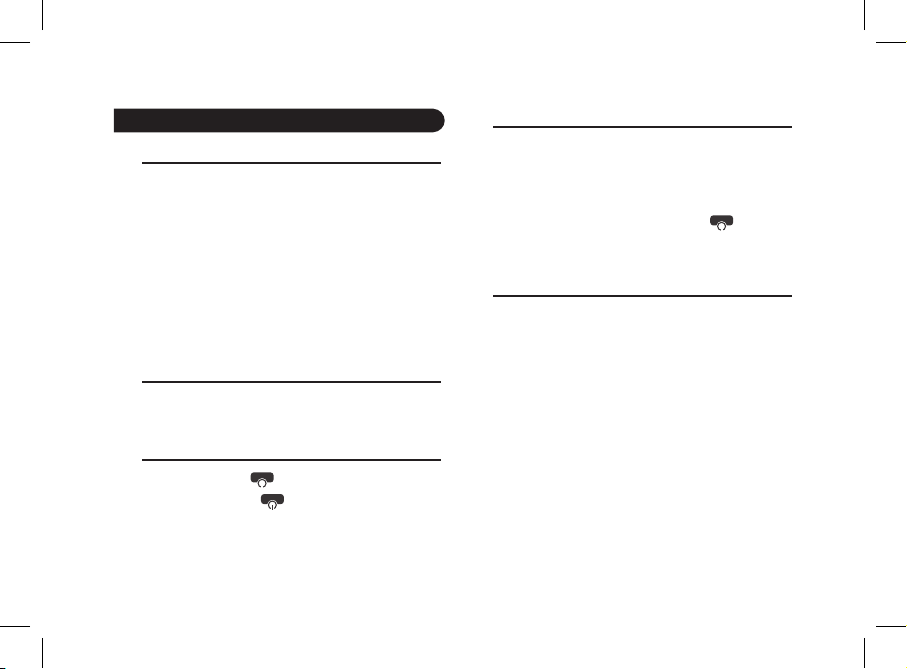At any time, press the red key to exit voice recognition
mode.
To make a call manually:•
Press the jog wheel to enter the main menu and select1.
Phonebook.
> You access the phonebook of the connected phone.
Select a letter and push the jog wheel.2.
Once the contact chosen:3.
Press the green key to call this contact;-
Use the jog wheel to choose between different num--
bers of the same contact.
Hold down the green key of the MINIKIT Slim for two•
seconds to redial the last dialled number.
Using the MINIKIT Slim while on a call
Use the jog wheel during a call to adjust the communication•
volume. The volume setting is saved for subsequent calls.
During a call, if you want to continue the conversation on•
your phone (private conversation), press the button of the
MINIKIT Slim.
During a call, the MINIKIT Slim allows you to send DTMFs•
to manage your voice mail for example. To do so, press the
jog wheel to access the DTMF menu.
The kit says «Memory full»
You can pair up to five devices. If you attempt to pair a sixth
phone, the kit says «memory full». You must clear the memory
by holding down both the red and green buttons for three
seconds. Doing so also clears all the contacts.
The kit seems to be frozen
In case of malfunction, you can reboot the MINIKIT Slim.
1. Press simultaneously the jog wheel and the Reset button
located at the back of the MINIKIT Slim (► figure Ap.6).
2. Release the Reset button.
> You can now release the jog wheel.
The kit does not seem to work with my phone
Make sure your phone is compatible with the MINIKIT Slim.•
To do so, refer to the compatibility list of the MINIKIT Slim
available on our website www.parrot.com, in the Support
& Downloads section.
If your phone is compatible with the MINIKIT Slim, make•
sure you have the latest software version on your MINIKIT
This update and the update procedure are available on our
website www.parrot.com, in the Support & Downloads
section.
8
Troubleshooting